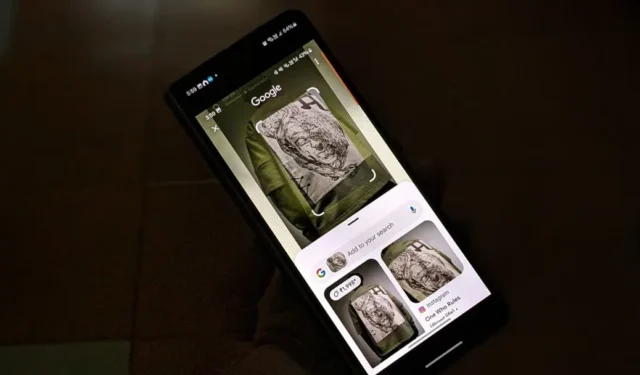
Circle to Search は、本質的には Google Lens の異なるパッケージです。Circle to Search が機能しない場合は、お使いの携帯電話で試すべき解決策のリストをまとめました。
1. お使いの携帯電話が互換性があるかどうかを確認する
Circle to Searchは現在、以下のスマートフォンでご利用いただけます。
- Samsung Galaxy S24シリーズ
- Google Pixel 7、7Pro
- Google Pixel 8、8 Pro
まもなく、 Pixel 6 Pro、Pixel 6a、Pixel 7a、Samsung Galaxy S23 シリーズ、Galaxy Z Fold5、Galaxy Z Flip5、Galaxy Tab S9 シリーズなどのデバイスで利用できるようになります。
2. Android携帯のソフトウェアを更新する
ハードウェアの互換性と同様に、ソフトウェアの互換性も非常に重要です。Circle to Search 機能は Samsung S24 および Pixel 8 シリーズに組み込まれていますが、この機能を使用するには Pixel 7 シリーズのスマートフォンを最新バージョンに更新する必要があります。同様に、将来的にこの機能が他のスマートフォンにも搭載された場合は、スマートフォンで最新のソフトウェアを使用する必要があります。
携帯電話のソフトウェアを更新するには、次の手順に従ってください。
- Pixelスマートフォン: 設定 > システム > ソフトウェアに移動します
- Samsung Galaxy スマートフォン: [設定] > [ソフトウェア更新]。
3. Circleを起動して検索する正しい方法
「Circle to Search」機能を起動するには、次の 2 つの方法があります。
- ホームボタン(中央にあるボタン)を長押しします。3 ボタン ナビゲーションを使用している場合は、下部に 3 つのボタンが表示されます。
- ジェスチャー ナビゲーションを使用して携帯電話を制御する場合は、ナビゲーション ハンドルを長押しします。

長押しすると、Google 検索バーが表示され、画面全体がハイライト表示されます。これで、画面上の任意の場所を円で囲んで検索できます。Circle to Search の使い方に関する詳細なガイドは、こちらにあります。
4. Googleアプリの最新バージョンをインストールする
Circle to Search が機能するには Google アプリが必要です。そのため、最新バージョンに更新する必要があります。古いバージョンを使用している場合、Circle to Search が正しく動作しない可能性があります。
Play ストアを開いて Google を検索します。[更新] と表示されている場合は、それをタップして最新バージョンに更新します。更新後に携帯電話を再起動します。携帯電話でアプリを更新する他の方法を確認してください。
5. Circleを再度有効にして検索する
お使いの携帯電話、特に Samsung Galaxy 携帯電話で「Circle to Search」が有効になっていることを確認してください。
Samsung Galaxy フォンの場合の手順:
「設定」>「ディスプレイ」>「ナビゲーション バー」に移動し、 「円で囲んで検索」の横にあるトグルを有効にします。すでにオンになっている場合は、オフにしてから再度オンにします。

Pixel スマートフォンの手順:
[設定] > [システム] > [ナビゲーション モード]に移動します。選択したモードの横にある設定アイコンをタップします。ここで、 [ハンドルを押さえて検索] (ジェスチャー ナビゲーション)または [ホームを押さえて検索] (3 ボタン ナビゲーション)の横にあるトグルを有効にします。

6. Googleがデフォルトのアシスタントアプリとして設定されていることを確認する
Circle to Search が機能するには、Pixel および Samsung スマートフォンでGoogle アプリをデフォルトのアシスタント アプリとして選択する必要があります。Bixby などの他のデジタル アシスタント アプリがデフォルトのままになっている場合やアプリが選択されていない場合は機能しません。
Google をデフォルトのアプリとして設定するには、次の手順に従います。
1. 「設定」>「アプリ」>「デフォルトのアプリ」に移動します。

2.デジタル アシスタント アプリをタップし、続いてデフォルトのデジタル アシスタント アプリ(デバイス アシスタンス アプリ)をタップして、 Googleを選択します。

7. Googleアシスタントに画面の分析を許可する
次に、携帯電話が画面上のテキストと画像を分析できるようにする 2 つの設定を有効にする必要があります。 [設定] > [アプリ] > [既定のアプリ] > [デジタル アシスタント アプリ]に移動します。ここで、次の 2 つを有効にします。
- 画面のテキストを使用する (Pixel) または画面上のテキストを分析する (Samsung)
- スクリーンショットを使用する(Pixel)または画面上の画像を分析する(Samsung)

8. Google Playシステムを更新する
次に、Google Play システムも更新されていることを確認する必要があります。[設定] > [セキュリティとプライバシー] > [アップデート]に移動し、 [Google Play システム アップデート]をタップします。更新が利用可能な場合は、インストールします。

9. デフォルトのランチャーとGoogleアプリのキャッシュをクリアする
Android スマートフォンでは、キャッシュをクリアすることが、多くの場合問題を解決する魔法のトリックの 1 つです。デフォルトのランチャー (Pixel スマートフォンの場合は Pixel Launcher、Samsung の場合は One UI Home) のキャッシュをクリアする必要があります。
[設定] > [アプリ] > [Pixel Launcher] (または [One UI ホーム])に移動します。[ストレージ]をタップし、 [キャッシュをクリア]をタップします。同様に、Google アプリのキャッシュをクリアします。

10. Googleアプリのアップデートをアンインストールする
Google アプリを更新しても上記の修正が役に立たない場合は、お使いの携帯電話から最近の Google アプリのアップデートをアンインストールしてみてください。通常はアプリを完全にアンインストールすることをお勧めしますが、Android スマートフォンには Google アプリがプリインストールされているため、アンインストールできません。そのため、アプリのアップデートをアンインストールする必要があります。
そのためには、次の手順に従ってください。
1. 「設定」>「アプリ」>「Google」に移動します。

2. 3 つのドットのアイコンをタップし、「更新プログラムのアンインストール」を選択します。

3.携帯電話を再起動します。
よくある質問
1. Circle to Search は Google Gemini で動作しますか?
はい、Gemini がデフォルトのアシスタント アプリであっても動作します。
2. 「Circle to Search」をオフにするにはどうすればいいですか?
Samsung Galaxy スマートフォンでは、[設定] > [ディスプレイ] > [ナビゲーション バー]に移動し、[円で囲んで検索] の横にあるトグルをオフにします。Pixel スマートフォンでは、[設定] > [システム] > [ナビゲーション モード] に移動します。現在のモードの横にある設定アイコンをタップします。次に、 [ハンドルを押さえて検索] (ジェスチャー ナビゲーション) または [ホーム ボタンを押して検索] (3 ボタン ナビゲーション)の横にあるトグルをオフにします。
Google レンズを最大限に活用する
上記の修正を実行した後、Circle to Search が Android スマートフォンで機能し始めることを願っています。前述のように、Circle to Search は Google Lens の高度なバージョンのようなものです。デスクトップとモバイルの両方で Google Lens を使用する方法を理解してください。また、Google Lens を使用するための最良のヒントを確認してください。



コメントを残す